Win7系统无法关机怎么解决|Win7系统无法正常关机的解决教程
发布时间:2019-09-08 20:13:27 浏览数: 小编:wenxiang
方法步骤
一、软件原因
1、一部分电脑关机是由于软件原因引起的,电脑关机时必须要把软件全部关闭,但是有些软件在点关机后系统不能强制把它关闭,它会以最小化的形式依然在电脑上运行;

2、查看电脑右下角任务栏中的图标,观察是否有软件的图标依然存在,如果有右击图标,点击“退出”,然后重新关机。

二、进程干扰
1、点击关机命令后依然无法关机,有很大可能性是由于电脑中存在进程的干扰,在任务栏上右击鼠标,点击“任务管理器”,选择“进程”;
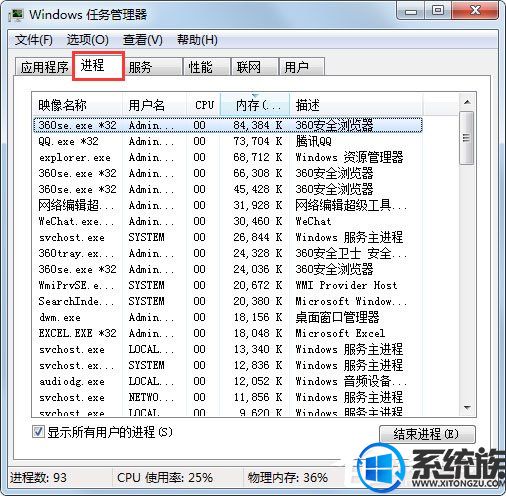
2、在进程中可以观察到电脑运行的所有进程,点击“CPU”,这时占用率最高的进程会出现在最上方,这就是未关闭的进程,选择点击“结束进程”;
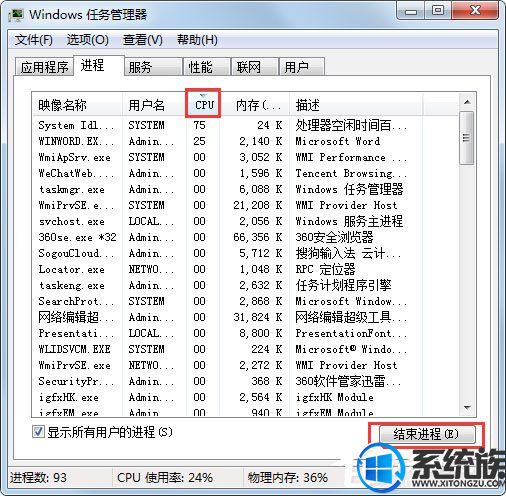
3、在进程中查找是否存在“rundll32”类的进程,这种进程往往会阻碍电脑关机,选择点击“结束进程”,然后重新关机。
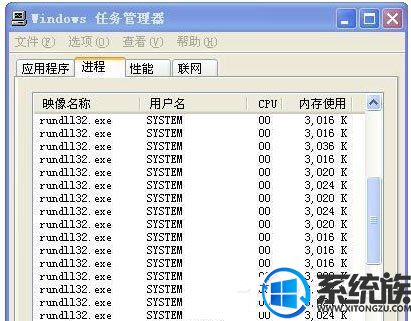
三、使用命令符关机
1、电脑通过点击“关机”选项不能正常关机,可以选择使用命令符来关机。按住Win+R键打开电脑运行选项,在这里输入“shutdown -s -t 30”,点击“确定”;

2、接下来系统会提示关机提醒,提醒距离关机还有30秒的时间,等待30秒后系统就可以关机了,在这个过程中如果想取消关机,同样的方法可以输入“shutdown -a”点击“确定”即可。
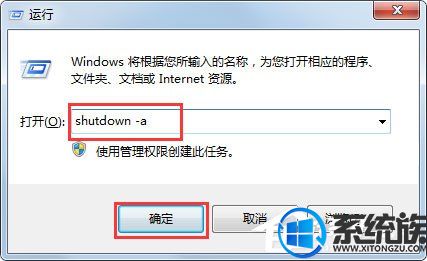
关于Win7系统无法正常关机的解决方法,小编就给大家介绍到这了,如果还有用户不知道怎么来解决这个问题的话,可以参照本篇教程解决,希望可以帮助大家。了解其他问题解决教程,请继续到系统族浏览。


















